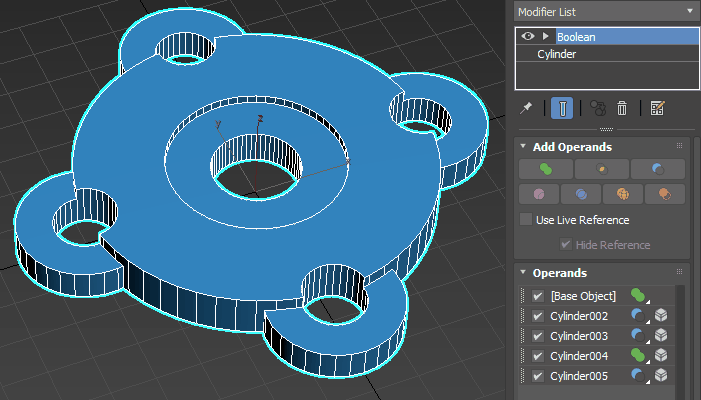次のワークフローでは、[ブール演算](Boolean)モディファイヤを使用して機械モデルを作成する方法について説明します。[ブール演算](Boolean)モディファイヤ パラメータがハイライト表示され、[Array]モディファイヤと[ブール演算](Boolean)モディファイヤを組み合わせて複雑なシェイプを作成する方法が示されます。
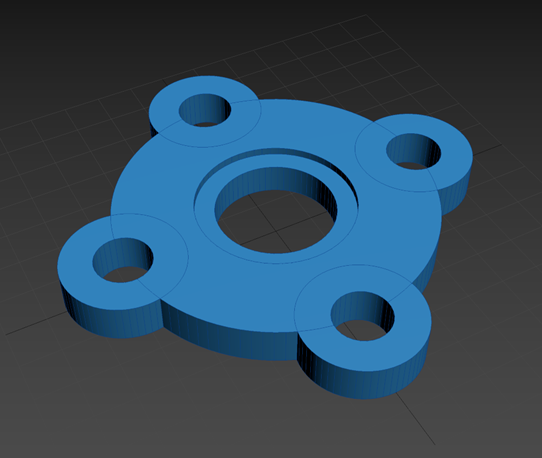
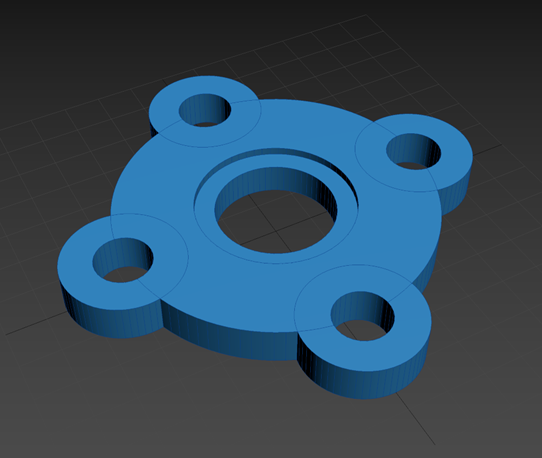
モデルの本体を作成する
次の手順で作成したプリミティブは、[ブール演算](Boolean)モディファイヤを使用して結合され、機械モデルが生成されます。
- 円柱を作成(Cylinder001)
- [修正](Modify)パネルで、次のパラメータを設定します。
- 半径: 40.0
- 高さ: 10.0
- 側面: 60
- [移動ツール](Move Tool)を選択します。
- [キー入力変換](Transform Type-in) ([編集](Edit) > [キー入力変換](Transform Type-in))を選択し、[絶対値: ワールド](Absolute: World)の X、Y、Z の値を 0.0 に設定します
これにより、円筒が原点に配置されます。
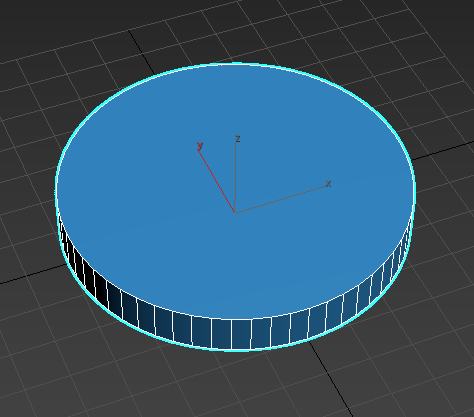
- 別の円柱(Cylinder002)を作成します。
- [修正](Modify)パネルで、次のパラメータを設定します。
- 半径: 20.0
- 高さ: 10.0
- 側面: 60
- [移動ツール](Move Tool)を選択します。
- [キー入力変換](Transform Type-in) ([編集](Edit) > [キー入力変換](Transform Type-in))を選択し、[絶対値: ワールド](Absolute: World)に次の値を設定します。
- X: 0.0
- Y: 0.0
- Z: 8.0
Cylinder002 が Cylinder001 の中心に配置され、部分的に交差するようになりました。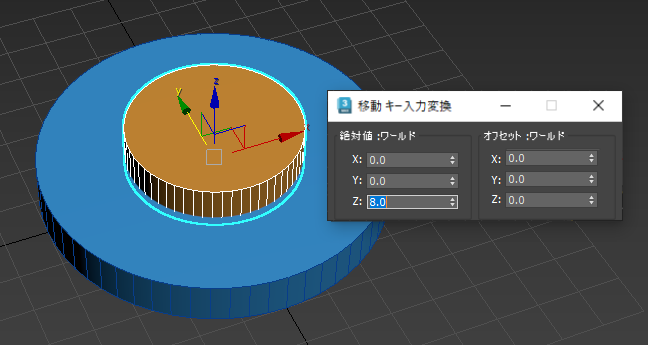
- 別の円柱(Cylinder003)を作成します。
- [修正](Modify)パネルで、次のパラメータを設定します。
- 半径: 10.0
- 高さ: 40.0
- 側面: 60
- [移動ツール](Move Tool)を選択します。
- [キー入力変換](Transform Type-in) ([編集](Edit) > [キー入力変換](Transform Type-in))を選択し、[絶対値: ワールド](Absolute: World)に次の値を設定します。
- X: 0.0
- Y: 0.0
- Z: -15.0
Cylinder003 が他の 2 つの円柱と垂直方向に交差するようになりました。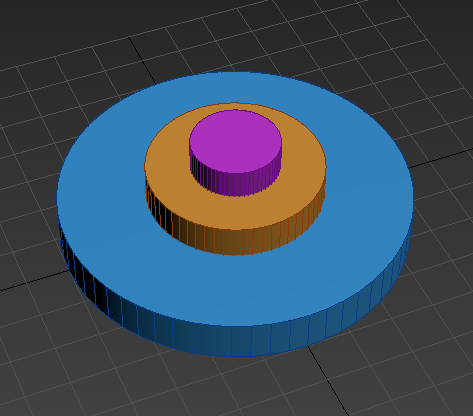
モデルのボディにフランジの詳細を作成する
- 円柱を作成します(Cylinder004)。
- [修正](Modify)パネルで、次のパラメータを設定します。
- 半径: 15.0
- 高さ: 7.0
- 側面: 30
- [移動ツール](Move Tool)を選択します。
- [キー入力変換](Transform Type-in) ([編集](Edit) > [キー入力変換](Transform Type-in))を選択し、[絶対値: ワールド](Absolute: World)に次の値を設定します。
- X: 0.0
- Y: 0.0
- Z: 0.0
Cylinder004 を、作成した最初の円柱(Cylinder001) の中心に配置します。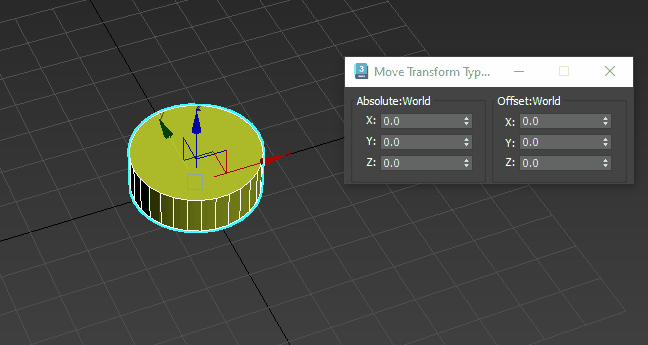
[Array]モディファイヤを使用して、ねじ穴のシェイプを作成します
- Cylinder004 を選択します。
- [修正](Modify)パネルで、[モディファイヤ リスト](Modifier List)から[Array]を選択します。
- [Distribution]ロールアウトで、次のように設定します。
- [Distribution Method]: [Radial]
- Count: 4
- Radius: 40.0
これで、4 つの円柱が作成した最初の円柱(Cylinder001)と部分的に交差するようになります。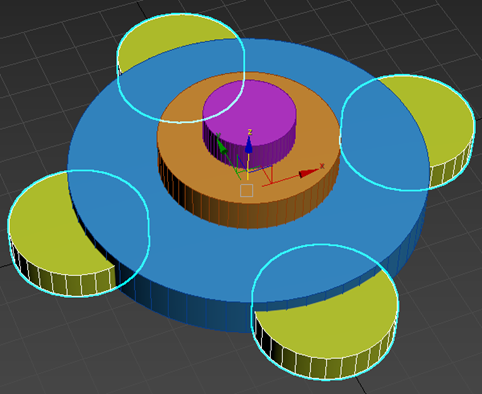
- 配列された円柱を右クリックし、クアッド メニューから[クローン](Clone)を選択します。
- 表示される[クローン オプション](Clone Options)ダイアログ ボックスで、名前(Cylinder005)を選択し、[OK]をクリックします。
追加の 4 つの円柱が作成されます。
- [モディファイヤ リスト](Modifier List)で、[円柱](cylinder)を選択します。
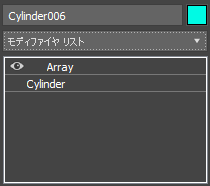
- [修正](Modify)パネルで、次のパラメータを設定します。
- 半径: 7.0
- 高さ: 20.0
- [移動ツール](Move Tool)を選択します。
- [キー入力変換](Transform Type-in) ([編集](Edit) > [キー入力変換](Transform Type-in))を選択し、[絶対値: ワールド](Absolute: World)に次の値を設定します。
- X: 0.0
- Y: 0.0
- Z: -5.0
これらの円筒は、最終的にはより大きな(黄色の)円筒に穴を作成するために使用されます。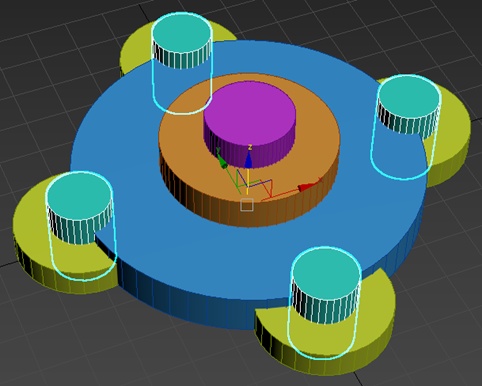
[ブール演算](Boolean)モディファイヤを使用してボディにカット(アウト)を作成する
- Cylinder001 を選択します。
- [修正](Modify)パネルで、[モディファイヤ リスト](Modifier List)から[ブール演算](Boolean)を選択します。
- [オペランドを追加](Add Operands)ロールアウトで、[減算](Subtract)アイコン
 をクリックします。
をクリックします。
- Cylinder002 を選択します。
この手順では、Cylinder001 から Cylinder002 を減算し、浅いへこみを作成します。
- Cylinder003 を選択します。
この手順では、Cylinder001 から Cylinder003 を減算し、穴を作成します。
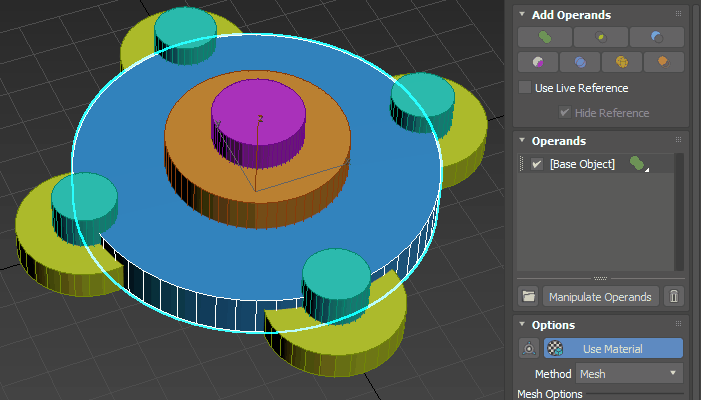
[ブール演算](Boolean)モディファイヤを使用して、ねじ穴をアタッチします
- Cylinder001 が選択されていることを確認します。
- [オペランドを追加](Add Operands)ロールアウトで、[和](Union)アイコン
 をクリックします。
をクリックします。
- 配列を使用して作成した 4 つの円柱のセットである Cylinder004 を選択します。
これらは、モデルの本体の一部になります。
- クローンを作成した 4 つの円柱の 2 番目のセットである Cylinder005 を選択します。
4つのねじ穴の中央にカット(アウト)があります。
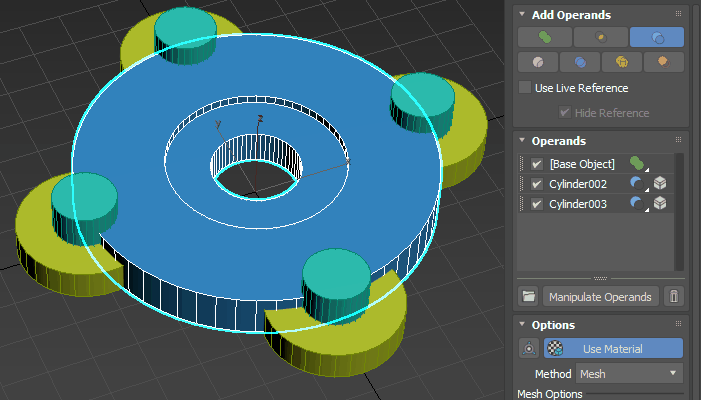
その他の変更を実行する
- オペランド タイプを変更する: [オペランド](Operands)リストでオペランドのいずれかを選択すると、クローンのゴーストが表示されます。たとえば、Cylinder005 を選択すると、ねじ穴にカット(アウト)を作成するために使用された 4 つの円柱がすべて選択されます。ブール演算アイコンをクリックして、別の演算を選択することができます。次の例では、[和](Union) を選択します。
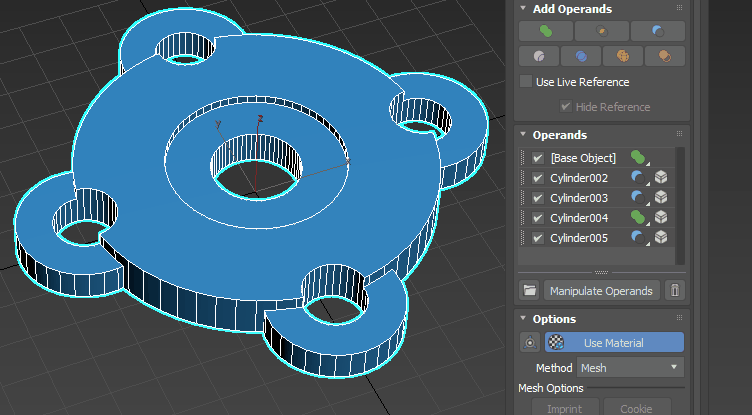
- ブール演算オペランドのスタックを修正する: [オペランド](Operands)リストでオペランドを選択して、そのモディファイヤ スタックにアクセスできます。[モディファイヤ リスト](Modifier List)で選択して、パラメータを調整するだけです。たとえば、ねじ穴を大きくしてみましょう。Cylinder005 の半径を調整すると、ブール演算はこの新しい値を反映して動的に更新されます。
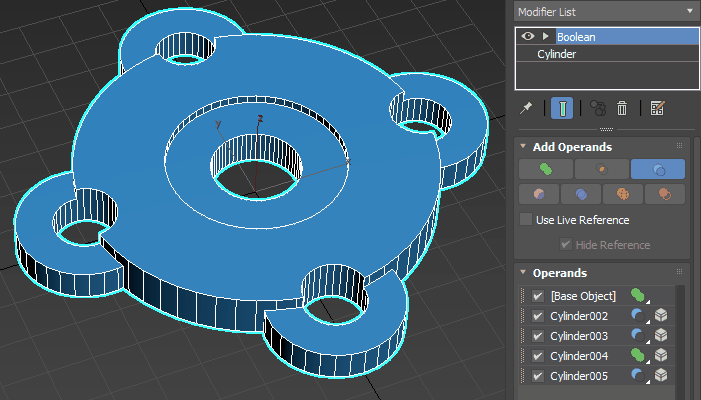
- オペランドを無効または有効にする: [オペランド](Operands)リストのオペランドの横にあるチェックボックスをオフにして、ブール演算からオペランドを削除します。次の例では Cylinder003 を無効にします。すると、モデルの中心にある穴が消えます。